![]() Hauptinhalt:
Hauptinhalt:
![]() Kundenbewertungen
Kundenbewertungen
Zusammenfassung:
Befürchten Sie, dass Sie Ihre wichtigen Daten durch einen Computervirus oder ein beschädigtes Windows verlieren? Hören Sie auf, sich zu fürchten, und starten Sie noch heute Ihr Sicherungsprogramm für Windows 11!
Die Installation einer neuen Windows-Version kann zeitaufwändig sein, wie jeder weiß, der dies bereits getan hat! Das Installieren und Konfigurieren aller Apps und Einstellungen in Windows 11 kann immer noch mühsam sein, selbst wenn Sie bootfähige Medien wie eine Installations-CD oder einen USB-Stick verwenden.
Aus diesem Grund ist das Vorhandensein von Sicherungsprogrammen für Windows 11 ein wesentlicher Aspekt jedes Sicherungsplans. Was für ein Trost wäre es, wenn Sie diese Anwendungen aus einem Backup wiederherstellen könnten, anstatt sie neu installieren zu müssen, um das Problem zu beheben. Es ist auch nützlich, um installierte Anwendungen von einem früheren Computer auf einen neuen zu übertragen, da Sie mit einer Image-Sicherung alle Apps auf einmal wiederherstellen können.

Warum Sie Ihre Programme für Windows 11 sichern sollten
Sowohl Einzelpersonen als auch Unternehmen riskieren den Verlust wichtiger Informationen, wenn sie ihre Dateien nicht regelmäßig sichern. Es ist üblich, dass Menschen Stress und Verzweiflung erleben, nachdem sie persönliche Finanzinformationen, wichtige Papiere und unbezahlbare Bilder verloren haben.
Unternehmen, die es versäumen, ihre Daten – insbesondere ihre Finanzunterlagen – zu sichern, riskieren, erhebliche Schäden an ihrem Betrieb zu verursachen und möglicherweise sogar zu ihrem Untergang zu führen.
Viele Unternehmen verlassen sich auf Computer, um jeden Aspekt ihrer Abläufe zu verwalten, einschließlich Finanzen, Personalwesen, Gehaltsabrechnung, Vertrieb, Marketing und andere Funktionen. Unternehmen, die aufgrund eines Unfalls oder einer kriminellen Aktivität nicht auf ihre Daten zugreifen können, sind möglicherweise nicht in der Lage, ihre Geschäftstätigkeit fortzusetzen.
Mit einem vollständigen Backup unter Windows 11 können Sie Ihr bestehendes Setup und Ihre Daten vor Hardwarefehlern, Upgrade-Problemen, Malware-Angriffen, Dateibeschädigungen usw. schützen. Das heißt, Sie laufen Gefahr, alle Ihre wichtigen Daten zu verlieren, z Fotos und Dokumente sowie alle benutzerdefinierten Einstellungen, für deren Konfiguration Sie viel Zeit aufgewendet haben.
So sichern Sie Ihre Programme für Windows 11
Backup & Restore in Windows 11 enthält weiterhin eine Option zum Erstellen eines Systemabbilds, das auf einem externen Speicher gespeichert werden kann. Alternativ können Sie lokale und Cloud-Lösungen von Drittanbietern verwenden. Sehen wir uns die beiden Möglichkeiten an, Ihre Programme für Windows 11 zu sichern.
1. Verwenden Sie Software von Drittanbietern
Stellen Sie sich vor, Ihr Computer fällt aufgrund von Systemfehlern oder anderen Ursachen plötzlich aus. Sie installieren Windows neu, um das Problem zu beheben, aber alle Ihre Anwendungen gehen verloren - wie viel einfacher wäre es, sie aus einem Backup wiederherzustellen, ohne sie neu zu installieren. Dann kommt EaseUS Todo PCTrans ins Spiel!
EaseUS Todo PCTrans unterstützt Sie bei der Übertragung Ihrer Daten von Ihrer alten Festplatte auf den Speicher Ihres neuen Computers, indem es Dateien und Programme von einem nicht bootfähigen toten Computer vollständig wiederherstellt. Diese Software bietet die schnellste und bequemste Methode, alle Ihre Daten, Dateien, Anwendungen und sogar Einstellungen auf Ihren neuen PC zu übertragen. Sie sparen Zeit und Geld, da Sie keine Apps neu installieren und neue Konten erstellen müssen.
Umfangreiche technische Kenntnisse sind nicht erforderlich. Benutzer können Daten von toten PCs mit ein paar einfachen Klicks sicher und zuverlässig wiederherstellen, wenn sie die genauen Anweisungen in diesem Dokument befolgen.
Schritt 1. Starten Sie EaseUS Todo PCTrans auf Ihrem Computer. Klicken Sie auf „Datenübertragung“ auf dem Hauptfenster, wählen Sie „ Das ist der alte PC“ und klicken Sie auf „ Nächster Schritt“.

Schritt 2. Wählen Sie die Methode „ Per Backup übertragen ‚ und klicken Sie auf „weiter “.
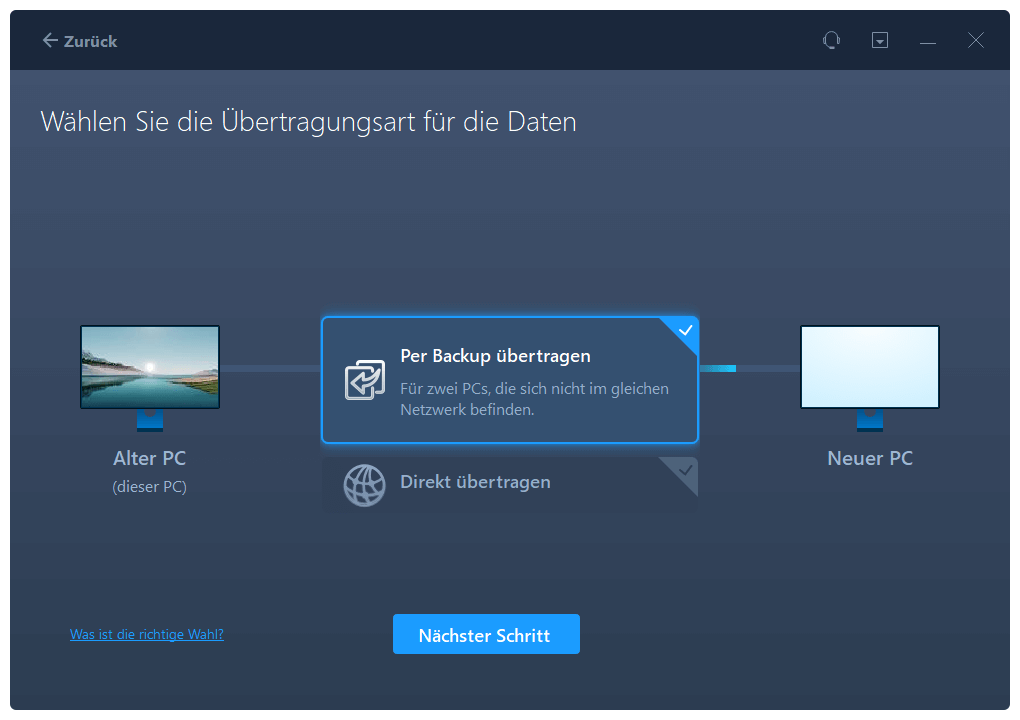
Schritt 3. Bestimmen Sie den Namen der Sicherungsdatei und den Speicherort der Sicherung (Bitte speichern Sie Ihre Dateien an einem Ort, auf den der neue PC zugreifen kann, z. B. auf einer externen Festplatte oder einem freigegebenen Netzwerkspeicher).
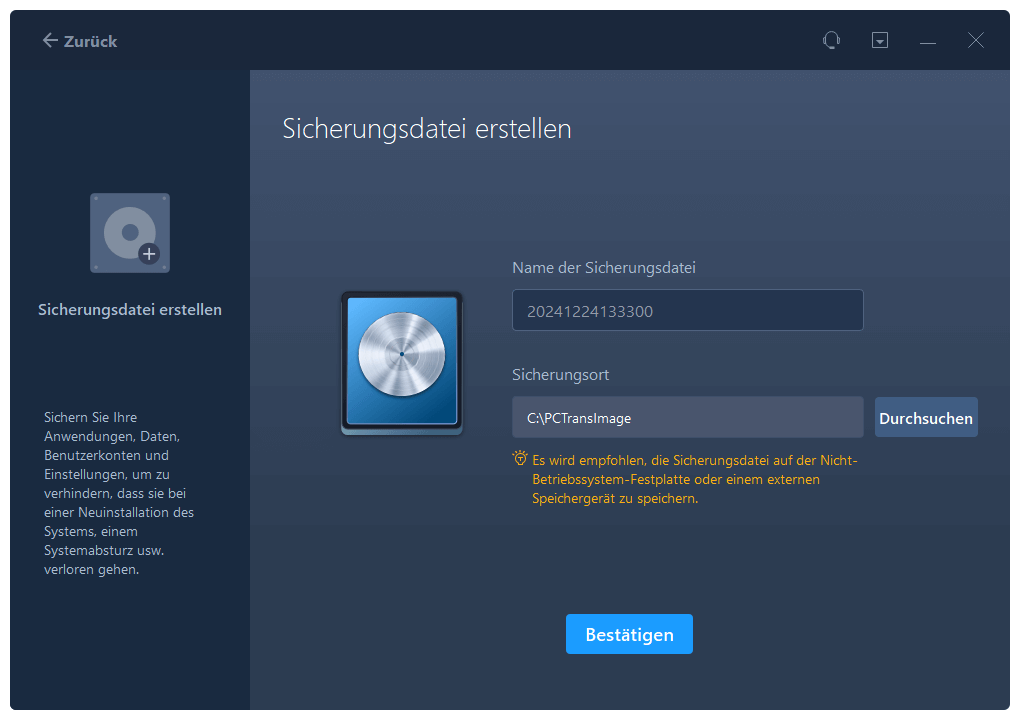
Schritt 4. Markieren Sie die Anwendungen, Dateien und Konten, die Sie sichern möchten. Klicken Sie auf die Option „ Sichern “, um den Vorgang auszuführen.
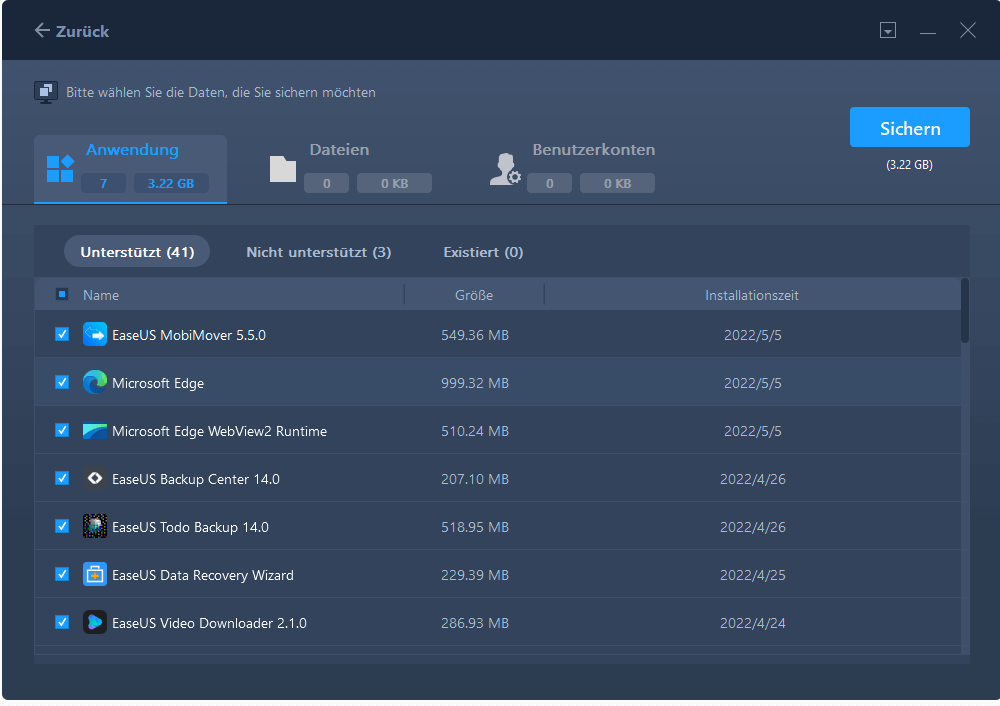
Schritt 5. Warten Sie geduldig, bis der Sicherungsvorgang abgeschlossen ist.
Haupteigenschaften:
- Vollständig automatisch und intuitiv zu bedienen
- Übertragen Sie Dateien von PC zu PC
- Kostenloser technischer Support
- Stellen Sie Daten von einem toten oder nicht bootfähigen PC wieder her
2. Sichern Sie installierte Programme über das integrierte Windows-Tool
Die häufigste Methode zum Sichern von Computerdaten ist die Verwendung der Betriebssystemsoftware, die mit PCs geliefert wird. Sowohl Apples iOS- als auch Microsofts Windows-Betriebssysteme verfügen über integrierte Sicherungs- und Datenwiederherstellungstools.
Sie können installierte Programme mit dem Dateiversionsverlauf sichern.
Schritt 1: Gehen Sie zu „Einstellungen“ > „System“ > „Speicher“ > „Erweiterte Speicheroptionen“ > „Sicherungsoptionen“, scrollen Sie dann nach unten zu „Nach einer älteren Sicherung suchen“ und wählen Sie „Gehe zu „Sichern und Wiederherstellen““ (Windows 7).

Schritt 2: Wenn Sie sich im linken Navigationsbereich befinden, klicken Sie auf „Systemabbild erstellen“.

Schritt 3: Wählen Sie die Option zum Speichern auf einer Festplatte. Wählen Sie den Speicherort für die vollständige Windows 11-Sicherung aus der Dropdown-Option „Auf einer Festplatte“.

Schritt 4: Jedes andere Laufwerk kann zum Sichern ausgewählt werden. Um den Sicherungsvorgang zu starten, klicken Sie in der Symbolleiste auf die Schaltfläche "Sicherung starten".

Was sind die Vorteile der Sicherung Ihrer Programme für Windows 11?
Es ist gut, eine Kopie Ihrer wichtigsten Daten an einem sicheren Ort aufzubewahren, falls etwas mit Ihrem Computer schief geht. Um es einfach auszudrücken, es gibt mehrere Vorteile, wenn Sie eine Sicherungskopie Ihrer Datendateien aufbewahren, falls diese versehentlich gelöscht oder beschädigt werden:
- Ihre Daten sind bei einem Computerabsturz sicher, wenn Sie ein Backup haben.
- Schützt Ihre Informationen Wenn Dateien beschädigt oder mit einem Virus infiziert sind.
- Die Aufrechterhaltung einer sicheren Sicherungs-/Wiederherstellungslösung ist entscheidend für den Schutz und die Aufbewahrung von Daten.
- Die einfache Verwaltung gewährleistet Konsistenz bei den Verfahren zum Sichern von Daten und Informationen, insbesondere bei der Wiederherstellung verlorener Daten, die unangenehm und zeitkritisch sein können.
- Anstelle eines Sicherungsprogramms eines Drittanbieters können Sie mit einer Sicherungs- und Wiederherstellungslösung Geld sparen.
Tipps und Tricks zum Sichern Ihrer Programme für Windows 11
Das regelmäßige Sichern Ihrer Dateien ist unerlässlich, um Ihre Daten sicher und geschützt zu halten. Hier sind einige Empfehlungen zum Erstellen eines Backup-Plans. Sie können sich darauf verlassen, dass Ihre Daten mit einem vorhandenen Backup-Prozess sicher sind! Datenwiederherstellungsdienste sind kostspielig, zeitintensiv und stellen möglicherweise nicht alle Daten wieder her. Schauen wir uns also einige Tipps und Taktiken zur Datensicherung von Windows 11 an.
- 1. Die meisten Betriebssysteme verfügen über Sicherungsanwendungen, die automatisch eine vollständige Kopie Ihres Computers auf einer externen Festplatte erstellen und aktualisieren. Im Falle eines Hardwareausfalls reduziert diese Art von Backup die Möglichkeit, dass Daten oder Einstellungen fehlen.
- 2. Die beste Option ist eine externe Festplatte, die billig und handlich ist und gut mit automatischer Sicherungssoftware funktioniert. Sie können gestohlen, beschädigt oder infiziert sein, verlassen Sie sich also nicht auf sie.
- 3. Online-Backups oder Cloud-Speicher können große Mengen an persönlichen Informationen wie Fotos, Filme und Musik vor Verlust bewahren.
- 4. Sie können Apps wie Google Drive verwenden, um einen Ordner auf Ihrem Gerät zu erstellen und Updates automatisch in einem Online-Ordner und auf zusätzlichen verbundenen Geräten zu veröffentlichen.
- 5. Moderne Windows- und Mac OS-Versionen bieten integrierte Sicherungsprogramme, die Datensicherungen auf einer externen Festplatte planen können. Sichern Sie mit diesen Techniken Benutzerprofile, bestimmte Ordner oder Ihr gesamtes System.
Hinweis: Sichern Sie wichtige Programme wie VLC Player, Media Layer, Photo Editors, Video Editors, wenn Ihr Windows beschädigt wird oder Sie wichtige Dateien auf Ihrem Computer verlieren.
Fazit
Es ist normalerweise eine gute Idee, die Sicherungsprogramme für Windows 11 aufzubewahren, wenn Sie sie später benötigen. Fazit: Wenn Ihnen die Daten Ihres Computers wichtig sind, sollten Sie sie vor Verlust schützen. Die Arbeit kann wiederhergestellt werden, aber verlorene Daten wie Familien- und Reisebilder sind irreversibel.
Viele Benutzer sichern ihre Dateien häufig auf der Festplatte ihres Computers. Dies bewahrt jedoch keine Daten im Falle eines Computerabsturzes. EaseUs Software kann Ihnen dabei helfen! EaseUS Todo PC Trans ist eine wunderbare Software, die alle Computeranwendungen, Daten und Einstellungen im Falle eines Datenverlusts sichert.
Weitere Artikel & Tipps:
-
Anleitung zum Übertragen von HP Smart von Windows 10 auf Windows 11
![Artikelschreiber]() Maria / 2024-12-24
Maria / 2024-12-24 -
3 Wege, um Daten von Windows 7 auf Windows 11 zu übertragen
![Artikelschreiber]() Mako / 2024-12-24
Mako / 2024-12-24
-
Verschieben von Spielen auf M.2 SSD ohne Neuinstallation
![Artikelschreiber]() Maria / 2024-09-10
Maria / 2024-09-10 -
Deaktivieren oder Deinstallieren von OneDrive in Windows 10/11
![Artikelschreiber]() Maria / 2024-11-27
Maria / 2024-11-27
